XSystemX
Usuário XPZ
Os recursos padrões de edição do WordPress são muito limitados e você pode perder muito tempo para adicionar formatações e recursos multimídia. Vou lhes mostrar como aumentar o poder de edição no editor do WordPress e garantir muito mais agilidade e recursos.
O Timy MCE Advance é um plugin que estende as capacidades do editor padrão do WordPress e neste artigo vamos aprender como instalá-lo e configurá-lo.
Primeiro acesse seu painel administrativo e prossiga com o procedimento padrão de instalação de plugins. Aponte para plugins e clique em adicionar novo.
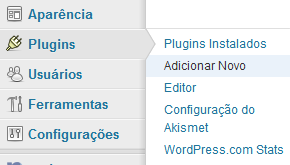
Faça uma nova pesquisa por TinyMCE Advance
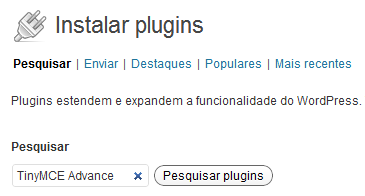
Instale e ative o plugin.
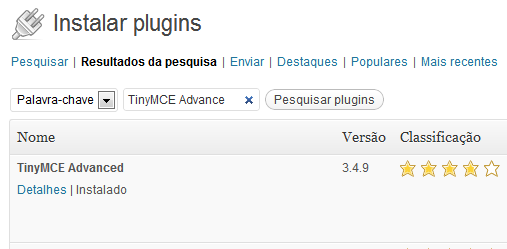
Depois de ativar o plugin vamos acessar a pagina de configuração para adicionar os novos recursos ao editor padrão do WordPress. Para isto aponte para o item “Configurações” no painel lateral e clique sobre o nome do plugin.
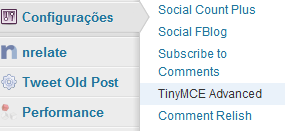
Na próxima tela você verá todos os recursos disponíveis por este maravilhoso plugin, ele exibe na parte superior até quatro linhas de botões que podem ser adicionadas ao seu painel de edição, abaixo estão todas as opções que são possíveis de serem ativadas.
Clique na imagem para ampliar
Estes são os comando ativados atualmente no seu editor do WordPress.
Clique na imagem para ampliar
Aqui você vê as opções que podem ser adicionadas ao seu painel, para adicioná-las basta clicar e arrastar para a área mostrada na imagem acima. Você também pode reorganizar todos os itens e deixá-los como bem quiser.
Clique na imagem para ampliar
Após adicionar os botões necessários cliquem em salvar, gostaria de dar destaque para duas das opções que eu acho mais interessantes.
A primeira é a opção para inserção de vídeos ou mídias incorporadas, o recurso é muito bom e permite configurar diversas opções antes de adicionar a mídia ao seu artigo.
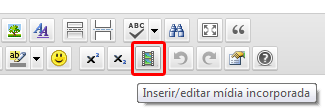
Veja no exemplo abaixo a opção em ação, um vídeo do Youtube é inserido apenas com o link da sua página. Ele identifica o tipo de mídia, o tamanho e ainda permite personalizá-lo. Ao clicar no ok o vídeo será inserido no seu artigo sem a necessidade de manipular os códigos de incorporação disponíveis no próprio youtube.
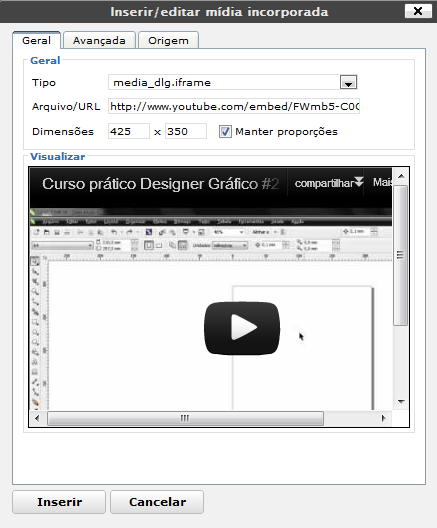
A segunda opção é a opção que permite adicionar citações, um recurso que acho muito interessante e que eu nunca achava nos controles do WordPress.
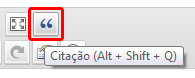
Com ele o texto recebe uma referência/formatação diferentes que dão mais destaque a um texto externo ou uma citação de outrem. Veja um exemplo abaixo.

E então? Este é realmente um plugin muito útil, e mesmo que você não utilize o editor padrão do WordPress para escrever seus artigos ele apresenta ótimas ferramentas para a finalização como a adição das mídias incorporadas, imagens e outras formatações importantes.
Qualquer dúvida ou sugestão, deixe um comentário. Grande abraço a todos.
- Créditos:
Liute Cristian que bloga no .
Link referência:
O Timy MCE Advance é um plugin que estende as capacidades do editor padrão do WordPress e neste artigo vamos aprender como instalá-lo e configurá-lo.
Primeiro acesse seu painel administrativo e prossiga com o procedimento padrão de instalação de plugins. Aponte para plugins e clique em adicionar novo.
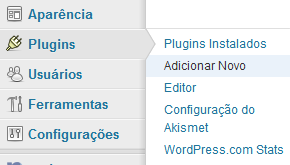
Faça uma nova pesquisa por TinyMCE Advance
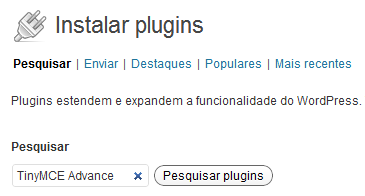
Instale e ative o plugin.
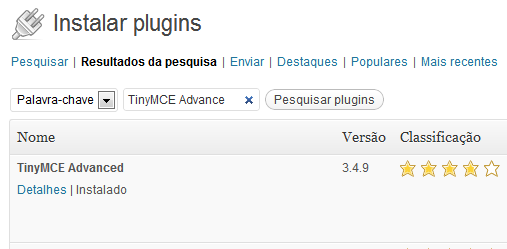
Depois de ativar o plugin vamos acessar a pagina de configuração para adicionar os novos recursos ao editor padrão do WordPress. Para isto aponte para o item “Configurações” no painel lateral e clique sobre o nome do plugin.
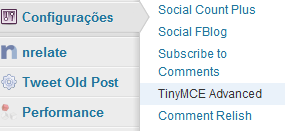
Na próxima tela você verá todos os recursos disponíveis por este maravilhoso plugin, ele exibe na parte superior até quatro linhas de botões que podem ser adicionadas ao seu painel de edição, abaixo estão todas as opções que são possíveis de serem ativadas.
Clique na imagem para ampliar
Estes são os comando ativados atualmente no seu editor do WordPress.
Clique na imagem para ampliar
Aqui você vê as opções que podem ser adicionadas ao seu painel, para adicioná-las basta clicar e arrastar para a área mostrada na imagem acima. Você também pode reorganizar todos os itens e deixá-los como bem quiser.
Clique na imagem para ampliar
Após adicionar os botões necessários cliquem em salvar, gostaria de dar destaque para duas das opções que eu acho mais interessantes.
A primeira é a opção para inserção de vídeos ou mídias incorporadas, o recurso é muito bom e permite configurar diversas opções antes de adicionar a mídia ao seu artigo.
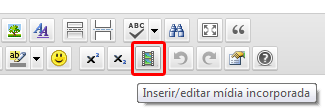
Veja no exemplo abaixo a opção em ação, um vídeo do Youtube é inserido apenas com o link da sua página. Ele identifica o tipo de mídia, o tamanho e ainda permite personalizá-lo. Ao clicar no ok o vídeo será inserido no seu artigo sem a necessidade de manipular os códigos de incorporação disponíveis no próprio youtube.
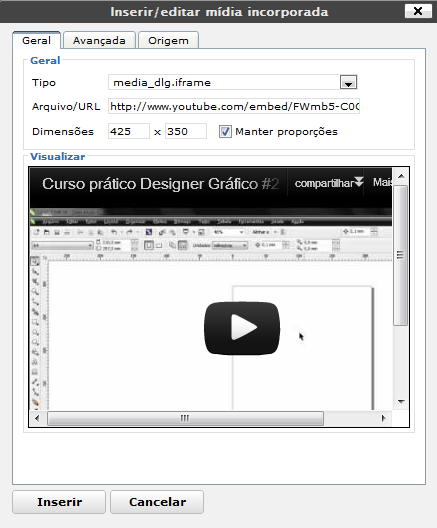
A segunda opção é a opção que permite adicionar citações, um recurso que acho muito interessante e que eu nunca achava nos controles do WordPress.
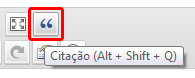
Com ele o texto recebe uma referência/formatação diferentes que dão mais destaque a um texto externo ou uma citação de outrem. Veja um exemplo abaixo.

E então? Este é realmente um plugin muito útil, e mesmo que você não utilize o editor padrão do WordPress para escrever seus artigos ele apresenta ótimas ferramentas para a finalização como a adição das mídias incorporadas, imagens e outras formatações importantes.
Qualquer dúvida ou sugestão, deixe um comentário. Grande abraço a todos.
- Créditos:
Liute Cristian que bloga no .
Link referência:
Editado por um moderador:
